Если у вас уже был опыт работы в Linux, скорее всего, вы уже знакомы и с LibreOffice, открытым аналогом офисного пакета от Microsoft. Но LibreOffice – хоть и популярное, но всё-таки не единственное приложение для работы с документами в Linux. Чем ещё можно заменить Microsoft Office?
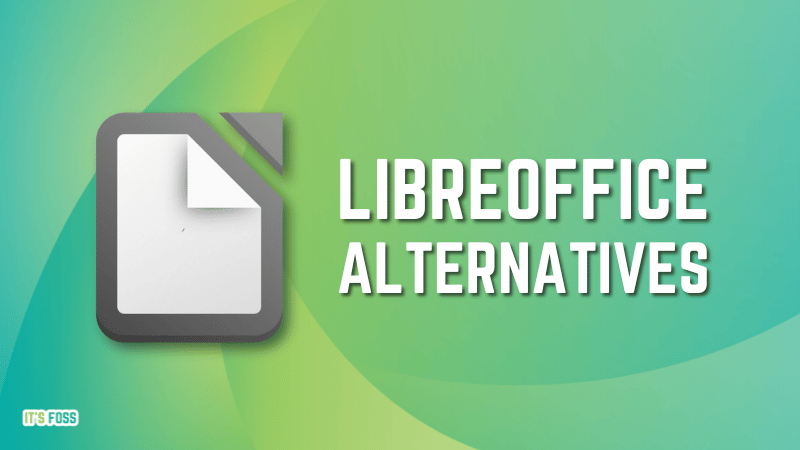
6 открытых офисных программ для Linux, которыми можно заменить привычный LibreOffice
LibreOffice – шикарное приложение для работы с документами, и именно его обычно используют в большинстве популярных сегодня дистрибутивов. И большинству пользователей этого вполне достаточно. Зачем искать замену том, что и так нормально работает?
Но интерфейс LibreOffice многим может показаться непривычным и слегка запутанным. Да и некоторых знакомых по Microsoft Office функций в LibreOffice до сих пор нет. Выходит, вам, возможно, всё-таки захочется иметь под рукой парочку альтернативных сервисов, совместимых с документами, созданными в Microsoft Office.
Не важно, почему вы вдруг задумались о том, чем можно было бы заменить привычный LibreOffice. Хорошая новость в том, что у него не так мало альтернатив, к которым вы могли бы присмотреться.
Важно: линуксоиды топят за открытость исходного кода, но некоторые приложения из этого списка к таковым не относятся.
1. OnlyOffice
OnlyOffice – впечатляющее приложение для работы с документами, которое подошло бы любому пользователю. Говорят, именно OnlyOffice обладает наилучшей совместимостью с Microsoft Office. Возможно, функционал на фоне LibreOffice покажется вам слегка скудным, но большинству пользователей лишние навороты и не нужны.
Установить OnlyOffice можно бесплатно, причём как на Linux, так и на другие платформы. Есть и веб-версия, но её придётся самостоятельно разместить на собственном сервере + у веб-версии есть ограничение на одновременное подключение нескольких пользователей. Часть исходного кода приложения можно найти на GitHub, но отнести OnlyOffice к полностью свободному ПО было бы неправильно.
Особенности:
- современный интерфейс
- отличная совместимость с Microsoft Office
- есть онлайн-версия
- доступен на большинстве современных платформ
2. Apache OpenOffice
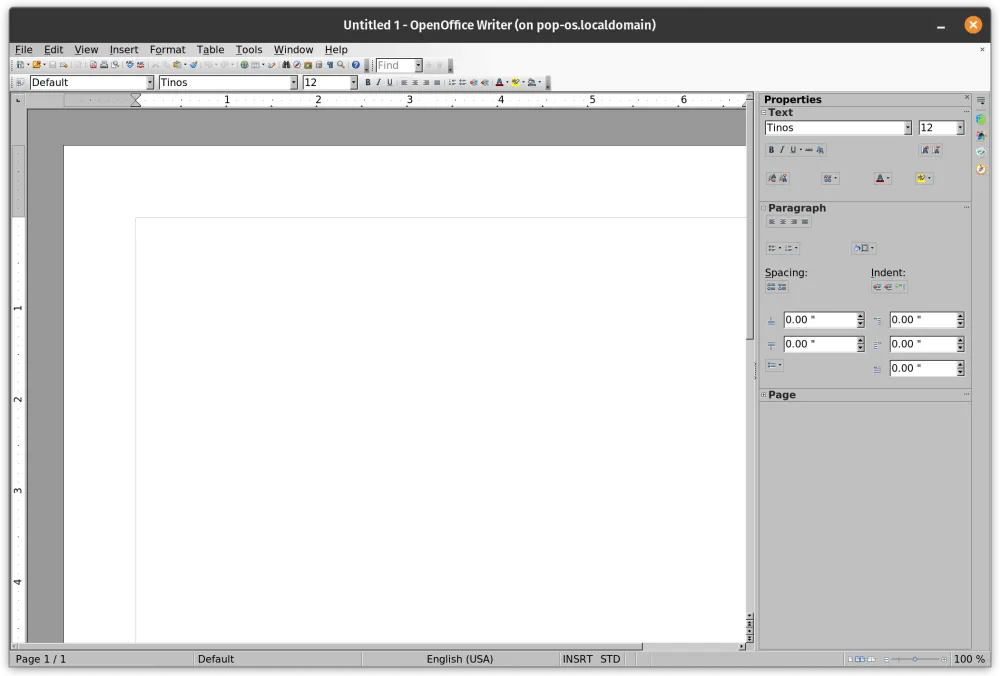
Apache OpenOffice – дальний предок LibreOffice, от которого он когда-то и отпочковался, и, разумеется, по функционалу OpenOffice значительно отстаёт от своего приемника. Но, если вы из тех, для кого важен знакомый интерфейс и максимально стабильная работа, OpenOffice мог бы стать неплохим выбором.
OpenOffice развивается уже не так активно, но один-два релиза в год всё-таки выходит. Ну и с установкой разберётся вообще любой новичок. Кстати, у нас на сайте есть подробное сравнение LibreOffice и OpenOffice.
Особенности:
- олдскульный интерфейс
- максимальная стабильность
- кроссплатформенность
3. CryptPad
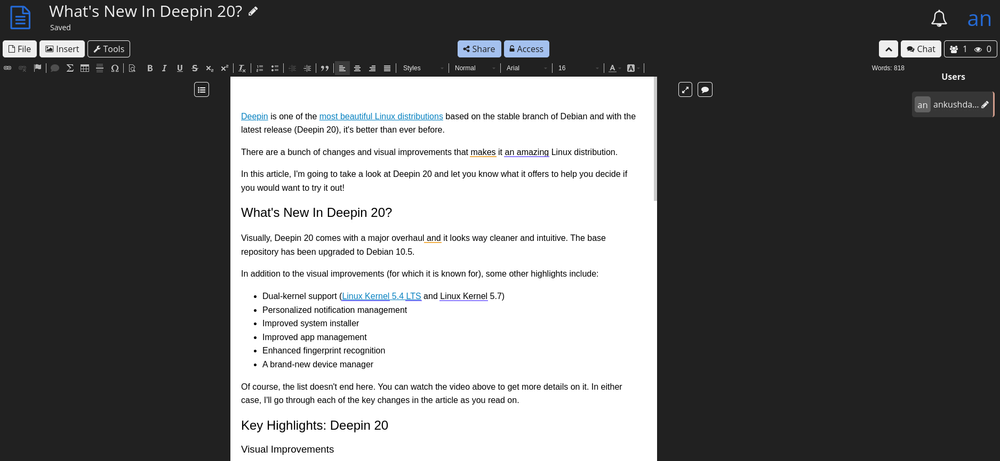
CryptPad – это чисто онлайн-приложение для работы с документами, но исходный код у него открыт, так что в качестве альтернативы LibreOffice он вполне сгодится. Функционал тут не такой широкий, как хотелось бы, но и сравнивать сервис нужно не с Microsoft Office, а, скорее, с Google Docs. Сейчас CryptPad поддерживает работу только с текстовыми документами и электронными таблицами, но, если вам как раз нужно работать только с текстом и таблицами, функционала CryptPad вам вполне хватит. Кстати, сервис можно разместить и на собственном сервере.
Особенности:
- сквозное end2end шифрование
- совместная работа онлайн
- безопасное облачное хранилище (опционально)
- можно разместить на собственном сервере
4. SoftMaker FreeOffice (проприетарное ПО)
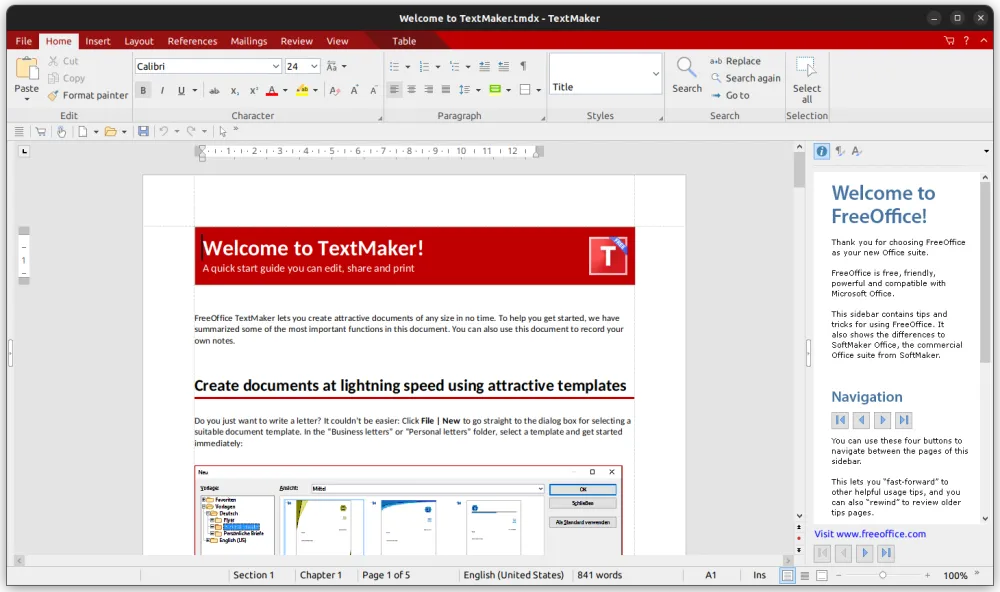
FreeOffice от SoftMaker – проприетарное приложение для работы с документами в Linux и на других популярных платформах. Интерфейс максимально похож на то, к чему вы привыкли, пока пользовались Microsoft Office, и совместимость с ним тоже на должном уровне. FreeOffice обновляется заметно чаще, чем OpenOffice и для многих может стать полноценной заменой привычному LibreOffice.
Если вам нравится приложение, но слегка не хватает каких-то функций, вы можете заплатить за премиум-версию (хотя многим пользователям и базовой версии будет вполне достаточно). У нас, кстати, уже есть подробное сравнение LibreOffice и FreeOffice.
Особенности:
- интерфейс похож на Microsoft Office
- неплохая совместимость с файлами Microsoft Office
- есть платная версия с рядом дополнительных функций
- доступен на большинстве популярных платформ
5. WPS Office (проприетарное ПО)
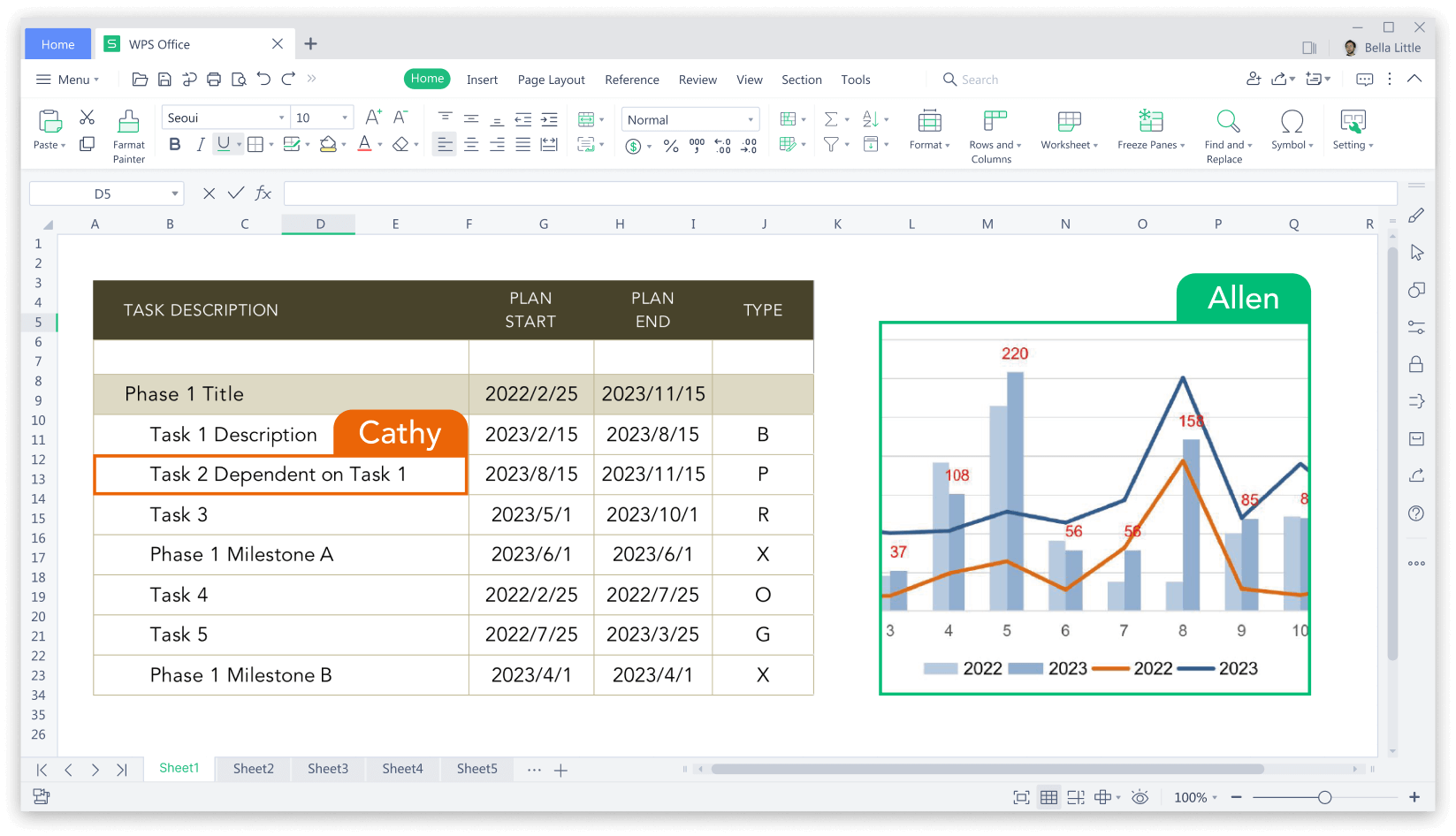
WPS Office – довольно популярный офисный пакет, но известен он почему-то только в кругу пользователей Windows, хотя и версия под Linux у него тоже есть.
Это проприетарное ПО, доступное как на десктопе, так и на мобильных устройствах. Возможно, именно это и смущает линуксоидов: всё-таки не все готовы использовать закрытое ПО от китайских разработчиков. Но совместимость с Microsoft Office тут прям на уровне.
У WPS Office шикарный внешний вид, и пользоваться им можно совершенно бесплатно. Правда, за некоторые функции заплатить всё-таки придётся (например, за возможность редактировать PDF-документы, отключение рекламы и облачное хранилище).
Особенности:
- красивый интерфейс
- удобное мобильное приложение
- неплохая совместимость с Microsoft Office
- есть платная версия с расширенным функционалом
- доступен на большинстве популярных платформ
6. Calligra
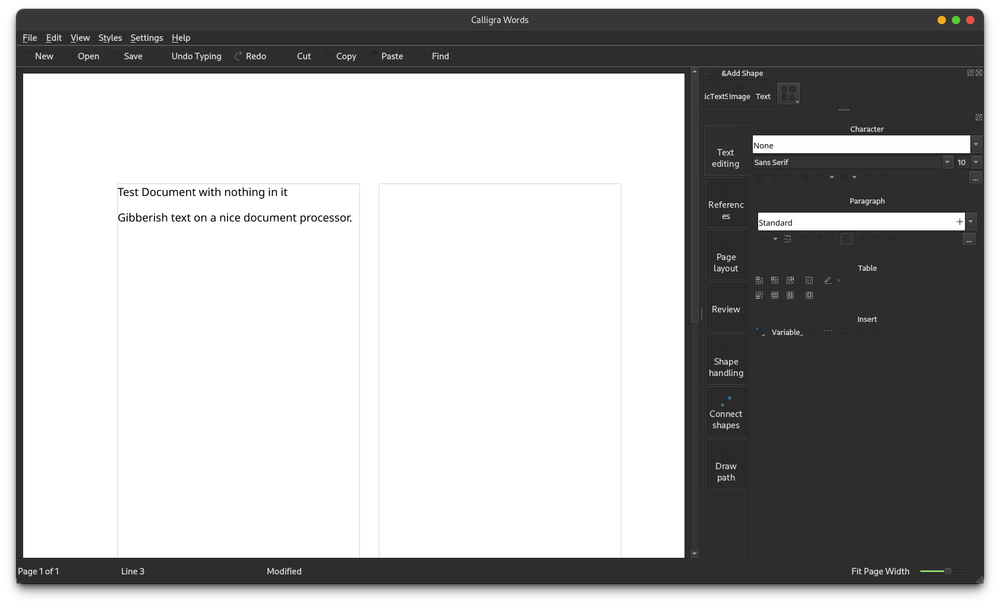
Caligra – приложение для работы с документами, разработанное силами сообщества KDE. Возможно, оно не такое функциональное, как LibreOffice, но, если вы ищите что-то простое и быстрое, оно вам, скорее всего, подойдёт.
Разумеется, чтобы использовать Caligra, не обязательно устанавливать дистрибутив с рабочим окружением KDE Plasma. Я вот тестировал приложение в Fedora с GNOME, и там оно прекрасно работает. Программы, которые входят в пакет Caligra, доступны в большинстве популярных дистрибутивов, а установить их можно как вместе, так и отдельно друг от друга.
Новые версии выходят не так часто, но проект активно поддерживается и патчится, в чём вы можете лично убедиться, проверив страницу Caligra в GitHub.
Особенности:
- прост в освоении и использовании
- отличается от привычных офисных программ
- поддерживает форматы Microsoft Office
- доступен только в Linux
Подытожим?
Вряд ли какое-то из этих приложений действительно сможет заменить вам привычный LibreOffice. У каждого из них есть как неоспоримые преимущества, так и очевидные недостатки. Некоторые из них лучше совместимы с Microsoft Office, некоторые проще освоить. И, если вы действительно заинтересованы в поисках оптимального приложения для работы с документами, которое подошло бы именно вам, вам стоит самостоятельно их протестировать.
Анкуш Дас,
It’s FOSS
21 ноября 2023


